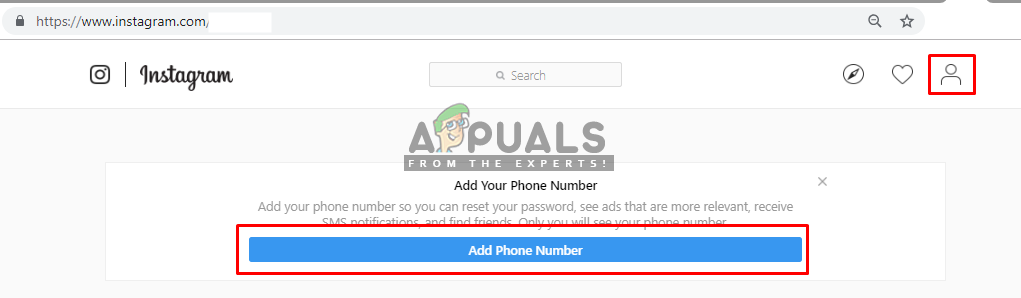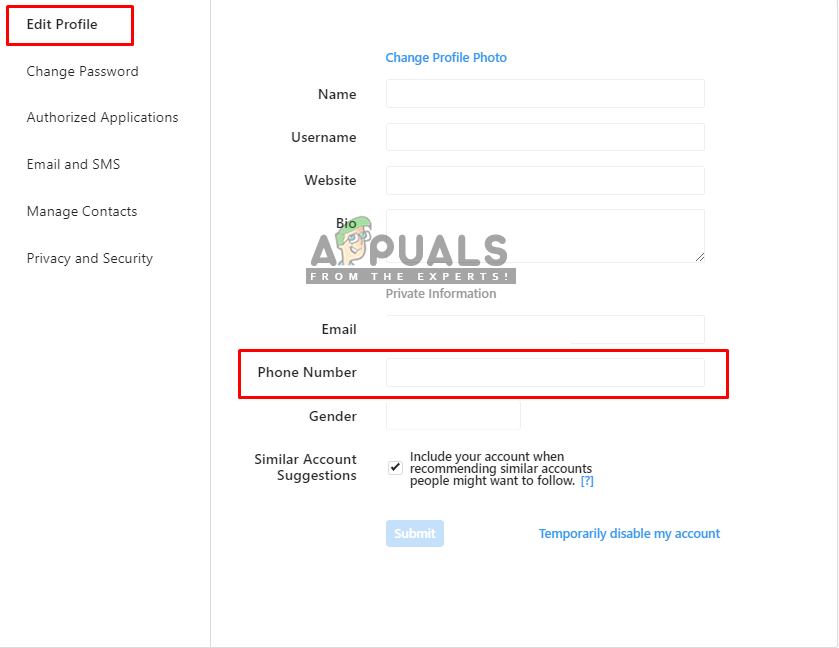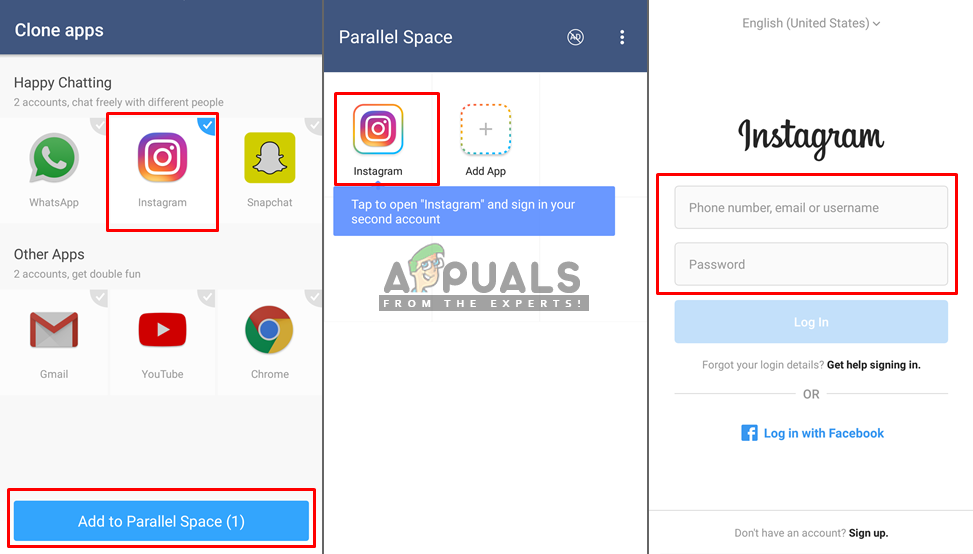इंस्टाग्राम एक ऑनलाइन फोटो और वीडियो शेयरिंग सोशल नेटवर्किंग सेवा है। यह एक ऐसा प्लेटफ़ॉर्म है जहाँ उपयोगकर्ता अपने फ़ोन पर चित्र, वीडियो ले सकते हैं और अपने अनुयायियों के साथ साझा कर सकते हैं। लेकिन कभी-कभी उपयोगकर्ता को एक त्रुटि मिल सकती है और एप्लिकेशन का उपयोग करने में असमर्थ हो जाता है। दिखाई देने वाली त्रुटियों में से एक है ' क्षमा करें, आपके अनुरोध के साथ एक समस्या थी ', यह ज्यादातर तब होता है जब उपयोगकर्ता अपने खाते में प्रवेश करने की कोशिश करते हैं।

त्रुटि संदेश
इंस्टाग्राम पर आपके अनुरोध की त्रुटि के कारण क्या समस्या थी?
हमारी जांच के अनुसार, इस विशेष समस्या का कारण विशिष्ट नहीं है और यह कई कारणों से हो सकता है। सबसे उल्लेखनीय में से कुछ हैं:
- सर्वर डाउन : आम और बुनियादी समस्या इंस्टाग्राम सर्वर के डाउन होने की होगी। यह समस्या अस्थायी है और कुछ मिनटों के लिए हो सकती है।
- डिवाइस या नेटवर्क : आपका डिवाइस उस पर उपयोग होने वाले प्रत्येक एप्लिकेशन का डेटा रखता है। कभी-कभी भ्रष्ट जानकारी आपको अनुप्रयोगों में प्रवेश करने में गड़बड़ कर सकती है। इसके अलावा आपके नेटवर्क के लिए भी यही होता है।
- डेटा लॉगिन करें : यह कम से कम, बग या आपकी लॉगिन जानकारी के साथ जारी हो सकता है जो Instagram सेवाओं के साथ संचार नहीं कर रहा है।
अब जब आपको समस्या की प्रकृति की बुनियादी समझ हो गई है, तो हम तरीकों की ओर बढ़ेंगे। यह अनुशंसा की जाती है कि आप इन समाधानों को उस विशिष्ट क्रम में आज़माएं जिसमें उन्हें किसी भी टकराव से बचने के लिए प्रदान किया गया है।
विधि 1: जांचें कि क्या सर्वर डाउन नहीं हैं
कुछ और प्रयास करने से पहले, आपको इंस्टाग्राम सर्वर की जांच करनी चाहिए। आप इसे 'डाउनडेक्टर' द्वारा ऑनलाइन चेक कर सकते हैं, या आप अपने दोस्तों से पूछ सकते हैं, कि वे किसी मुद्दे का सामना कर रहे हैं या नहीं। ऐसा अक्सर नहीं होता है, लेकिन Instagram को सेवा की समस्या हो सकती है, जो उपयोगकर्ताओं के लिए लॉगिन समस्या का कारण बन सकती है। इसलिए इस मामले में इंतजार बेहतर होगा।

Instagram सेवाओं की जाँच करना
विधि 2: अन्य नेटवर्क और डिवाइस की जाँच करना
अब जब समस्या इंस्टाग्राम सर्वर से नहीं थी, तो अगली बात जो आपको शायद देखनी चाहिए; ब्राउज़र और विभिन्न डिवाइस पर लॉग इन करने के लिए। कभी-कभी मामला केवल आपके लिए, आपके फोन के कारण हो सकता है। अन्य उपकरणों को आज़माने से कम से कम आपको पता चलेगा, कि समस्या आपके डिवाइस के साथ नहीं है। और विभिन्न नेटवर्कों को भी आज़माएं क्योंकि कभी-कभी समस्या आईपी पते के कारण हो सकती है। लेकिन यदि आप अन्य तरीकों से लॉग इन नहीं कर सकते हैं, तो अगली विधि की जाँच करने का प्रयास करें।
विधि 3: अपना फ़ोन नंबर रीसेट करें
इस ट्रिक ने कई उपयोगकर्ताओं के लिए काम किया है, इसे करने में थोड़ी परेशानी होती है लेकिन यह आपकी समस्या को ठीक कर सकता है। आपको बस उस फ़ोन नंबर को रीसेट करना होगा जो आपके खाते में सहेजा गया है। यदि आपके पास कोई संख्या नहीं है या यदि आपके पास पहले से ही एक खाता है तो आप इन चरणों का पालन कर सकते हैं:
- कंप्यूटर पर अपने इंस्टाग्राम अकाउंट में लॉग इन करें।
- के लिए जाओ ' प्रोफ़ाइल संपादित करें ”, और अपना फ़ोन नंबर जोड़ें या बदलें
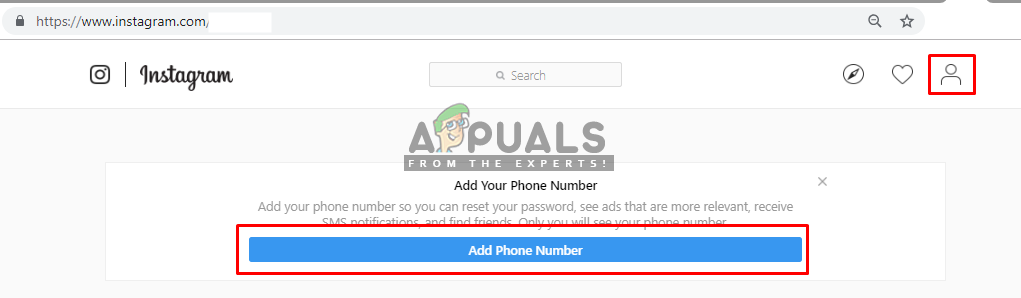
खाते में फ़ोन नंबर जोड़ना
ध्यान दें : यदि पहले से मौजूद है, तो कुछ समय के लिए अन्य लगाने का प्रयास करें।
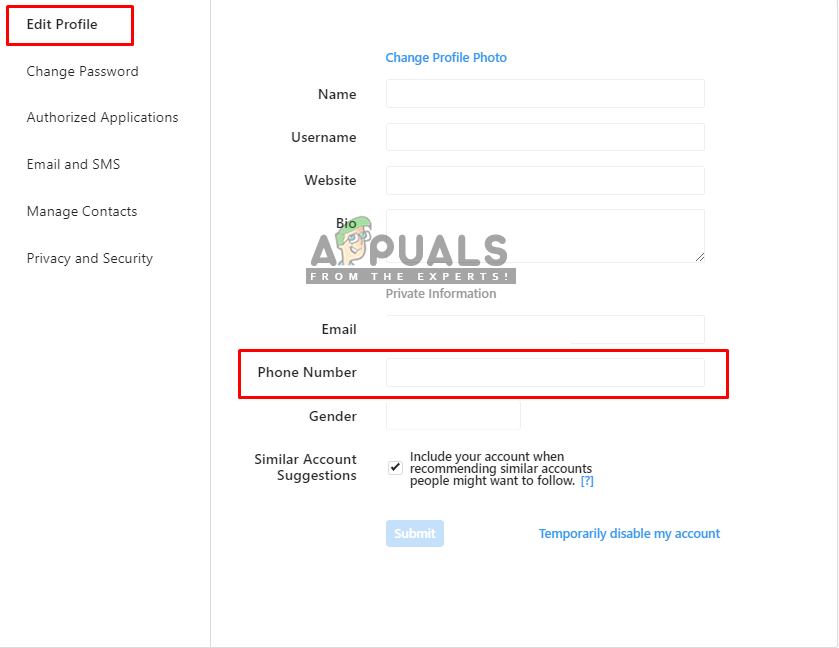
'प्रोफ़ाइल संपादित करें' में फ़ोन नंबर संपादित करना
- अब, अपने इंस्टाग्राम ऐप पर जाएं
- चुनें पासवर्ड भूल गए
- फ़ोन नंबर का उपयोग करके भेजें लॉगिन का चयन करें संपर्क
- पाठ संदेश से कोड दर्ज करें
- इस जाँच के बाद, यदि आप लॉग इन कर सकते हैं
विधि 4: अनुप्रयोग को क्लोन करें
थर्ड-पार्टी एप्लिकेशन का उपयोग करके, आप इंस्टाग्राम को क्लोन कर सकते हैं और फिर लॉग इन करने का प्रयास कर सकते हैं। कभी-कभी आपके डिवाइस पर इस ऐप के लिए सहेजी गई सेटिंग्स इस तरह की त्रुटि पैदा कर सकती हैं। इसलिए ऐप को क्लोन करने से आपको मदद मिल सकती है। इसे कैसे करना है इसके बारे में यहां बताया गया है:
- खोज ' समानांतर स्थान ”Google play store में
- एप्लिकेशन इंस्टॉल करें और इसे खोलें
- फिर, यह आपके डिवाइस पर सभी एप्लिकेशन को लोड करेगा
- क्लोनिंग और टैप के लिए इंस्टाग्राम का चयन करें ” समानांतर स्थान में जोड़ें '
- अब इसे वहां खोलें और लॉग इन करने की कोशिश करें
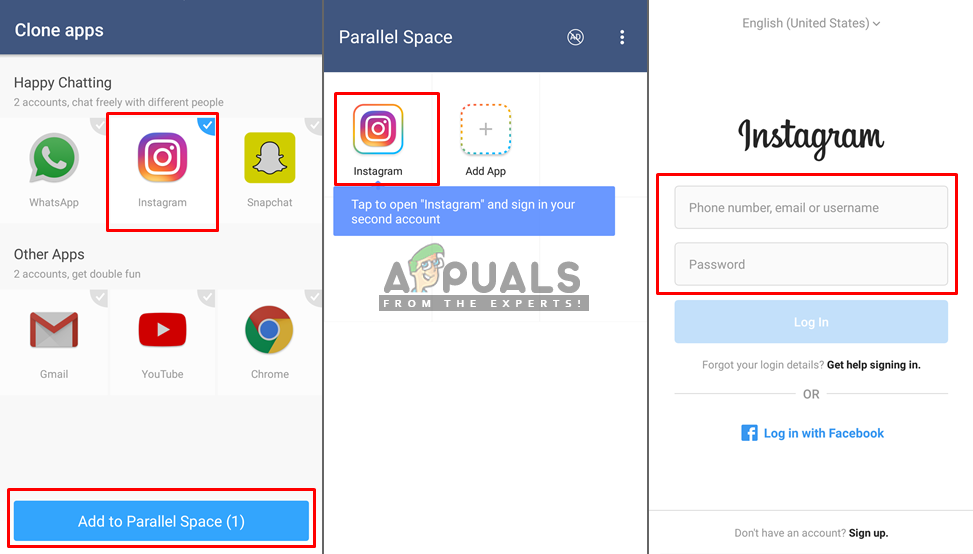
क्लोनिंग के लिए समानांतर अंतरिक्ष अनुप्रयोग